微软Windows Phone 8详细图文评测
“这是一台Windows Phone。说真的,这次真心是Windows Phone了。”这是在几个月前我听说关于Windows Phone 8以后的想法。跟Windows Phone 7一样,它代表着微软在移动通讯方面的新一页;不过跟Windows Phone 7不同,这次,它的硬件变得更好了。

真相实际上总是要复杂一些:这个新的一页并不像Windows Phone 7在2010年出现,替代原来的Windows Mobile系统那样有着巨大的变化。当你第一眼看到Windows Phone 8的桌面,它的应用和整体的界面设计,让你觉得它只不过是Windows Phone 7.5的一次小升级而已,而这个想法在许多方面来说,是正确的。微软在这个新系统中下的功夫,大多是在它的底层之中:这些最新一代的智能手机现在使用的内核,是微软一直引以为豪,在以往几代桌面Windows系统,以及最新的Windows 8系统所使用的“NT内核”。
虽然,要达到这个目的要杀死许多微软工程师的脑细胞,不过切换到NT内核是微软一直坚称必须做到的事情。让人惊奇的是,在Windows Phone 7.x底层中使用的框架可追溯到Windows的内嵌式系统版本Windows CE,这也是微软在90年代首次尝试将Windows运行于轻量级设备的成果。它原本的设计并没有为先进如此强力的智能手机进行过优化——现在市场上的手机并不像20年前,多核处理器相对单核处理器来说更加常见。
不过,这些底层的改变并不能让人们看见,对于那些容易被漂亮的图标动画和丰富的功能吸引的用户来说,这个就更加是一个问题。对于Windows 8,人们提起的疑问就跟Windows 7和7.5一样:Windows Phone 8是否正是微软(和诺基亚)一直在寻找,能够在市场上普及的操作平台?
设计与性能
在Windows Phone 8漂亮的界面中左右切换画面的过程中,丝毫卡顿的感觉都没有。不过这跟Windows Phone 7同样有着一个原因:微软对于硬件和软件的要求,使得整个系统就算在较旧的单核处理器智能手机上运行,仍然丝般流畅。不过,Windows Phone 8不同的地方在于,现在它支持更加美丽的HD高清分辨率。老实说,我一直觉得Windows Phone在低分辨率的手机平台中来说是最好看的了,不过720p分辨率的到来仍是一件好事。界面中没有什么元素能看出来被放大的痕迹,不过我试用的一些第三方应用在新的分辨率中运行时,被很宽的黑边包围着,很明显开发者在写程序时就把它设定为WVGA分辨率了。
先把高级性能放开一边不说, Windows Phone 7中首次出现的Metro界面在Windows Phone 8中被适当地,更确切地说是细心地改进了不少。对于Metro在出现了两年半以后至今仍然能够给人们带来新鲜感,这是它的福音同时也是它的诅咒:对于微软来说,能够让用户看着一台Windows Phone而感觉自己是看着一台相比安卓跟iOS来说完全不同的、新的东西,这是一件非常好的事情。然而,正是这一种一直存在的新鲜感,让Windows Phone无法在市场上获得一个稳定的用户基础。
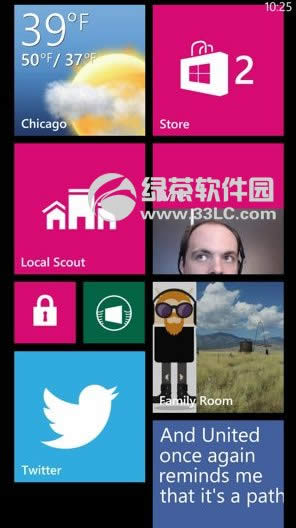

在Windows Phone 8中最为突出的界面变更,一个用户打开手机立刻能够发现的变更,就是它的桌面屏幕现在变得更加有用和灵活。Windows Phone 7曾今因在主屏幕右侧的黑条浪费宝贵的屏幕空间而被诟病,而现在这一些都不复存在:Windows Phone 8将这些图标都分散开来,让所有活动方块都能占用整个屏幕的宽度。你仍然能像之前一样往左滑来查看完整的应用程序列表,如果你比较喜欢按一下按钮来打开,原来的图标依然存在,只是它被移到了活动方块的底部了。
说到活动方块,这个可以说是 Windows Phone 8中我个人最喜欢的改变了:用户现在可以为每个添加到主画面的方块设置三种不同的大小,而部分应用则被限制为两种大小。如果你将Windows Phone的主画面想象成一个四个单位宽,无限长的格子,活动方块的大小能够设置为1 x 1,2 x 2,和4 x 2;后两者对于之前使用Windows Phone 7的用户来说非常熟悉了,不过新的1 x 1大小对于那些不需要占用太多空间来显示实时信息的应用来说非常实用。在你的主画面中添加1 x 1的方块无疑能够让你的主画面添加不少个性色彩,而我也觉得这正是微软一直以来在这个界面设计上所缺少的东西之一。说Windows Phone 8拥有所有主要平台当中最好的桌面一点都不夸张,因为它是灵活性、漂亮的设计和简洁三者的完美结合。
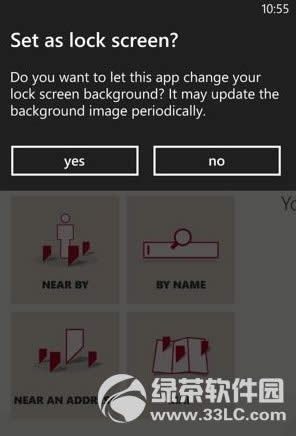
微软一直都说有意义的个性化对于Windows Phone来说是一个非常关键的元素。像高亮颜色这样的触点(在整个平台上我们都能看到它的身影)和主画面配置性等对于整个平台来说一直都是很重要的—— 这些东西都是能让用户进行各种个性化的同时,从界面的点点滴滴仍然透露出它实际上是一台Windows Phone。因此,锁屏在这个版本中也在保持它的Windows Phone风格同时进行了一些改进——例如,它仍然有像以前一样的大文字时钟和日期在底部。不过现在,你可以把第三方应用和服务加于其上,使其能够改变锁屏的背景图片,这实际上用起来比听起来要更加酷;就拿必应来做例子,它搜索引擎上主页面的图片是出了名的美,而这些图片将能够出现在你的锁屏上。应用程序还可以将状态图标显示于锁屏中,并且你能够选择最多5个同时显示在锁屏中的图标:例如Facebook消息,Xbox通知,未读电子邮件、短信,未接来电等等。
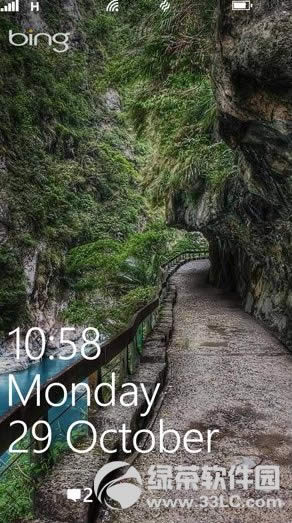
跟主屏幕和锁屏一样,Windows Phone的软键盘是另外一个用户必然且经常会接触到的东西之一,这使得它的设计变得非常重要——然而在Windows Phone 8中,你仍然不能使用第三方软键盘来取代系统自带的软键盘。大家或许会觉得微软看到像SwiftKey和Swype等第三方软键盘在安卓上面的成功,会打开大门让用户享受他们所带来的便利,然而事实并非如此。不过庆幸的是,Windows Phone的软键盘一直都非常出色,在这个新版本当中也不例外;在我的使用过程中,这个键盘让我觉得似乎在输入的途中卡了一下,不过这可能是我的错觉,因为在输入时我并没有发现严重的输入错误。
在Windows Phone 8中,软键盘加入了他们研发部门称之为“Word Flow”的东西,它工作起来跟SwiftKey和安卓4.1自带键盘的词组预想技术非常相似——它可以基于你已经输入的内容,一个一个单词地为你输入整个句子。然而Word Flow中一个有趣的功能是我在其他键盘中没有见过的,这就是情景纠正:微软说它会分析你已经输入了的内容,来根据内容的不同进行词语纠正。他们给出的例子是,当你输入”come over fir dinner”(过来吃晚饭)的时候,它会自动将fir纠正为for,不过这不足以让我信服——当我输入”that’s a nice fir tree”(那是一棵好杉树)时,Word Flow依然给我提供了相同的纠正选项。
联系人和通讯
Windows Phone一直是一个在“以人为主”这方面做得非常出色,它将图片、状态和其他从不同服务中获取的信息进程到它的People Hub当中。Windows Phone 8并没有对这方面进行太大的改动,不过在系统的一些地方增加了几个有用的功能。
在Windows Phone 8的People Hub当中,微软最主要的动作就是新增了一个叫做Together的面板。它的主要用途有两个:第一个是列出你创建的每个联系人群组,第二个就是“房间”列表。
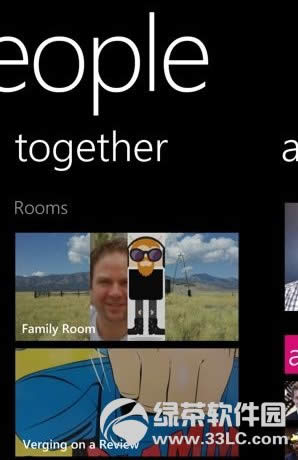
联系人分组对于我们来说并不陌生,不过有趣的地方是它在People Hub应用中是以活动方块的形式显示,并且你能够将某个群组添加到主画面当中。每个分组可以看作People Hub的一个子集,里面是分组中联系人的列表,还有他们最近的状态更新以及照片,最后还有群发电子邮件或者短信的功能。它还将微软的Hotmail和 Outlook中的群组集成在内。不过它似乎并不能将来自其他服务的群组信息集成其中。
而最有趣的新功能则是房间。他们实际上就是不同的小圈子,你可以在这些小圈子中与特定人群分享不同的信息,例如照片、日历、笔记和信息等。它跟黑莓信使或者Google+有些许相同之处,不过它更加趋向于与微软的服务进行集成。在我们的测试当中,大部分功能都能够无缝工作——特别是群聊,一切几乎都是实时的。OneNote功能集成则有时出现一些小毛病,不过我们相信这在最终发布时将会得到改进。
只有创建房间的人可以邀请新的成员加入,不过所有成员都能够为房间设置一个自定义的背景图案,并且该房间的活动方块会以这个图片显示。如果你邀请一个使用非 Windows Phone设备的用户,他们仍然能够使用共享的日历和通过桌面版Messenger进行互动,不过他们需要一个微软账户来进行设置。总的来说,房间功能看起来挺智能,不过要想让它发挥它的最大潜力,在房间中的成员都必须使用Windows Phone——微软必须知道这并不现实,毕竟全世界那么多的人都有自己不同的选择。这个功能最需要的,是一个能够兼容安卓和iOS的应用程序,并且这个程序还得让微软承认才行。
虽然花的时间比大家所想的长了不少,但是Skype将很快在 Windows Phone 8上能够完全正常地使用了。不幸的是,Skype在我们测试期间依然欠缺,不过微软承诺他们将和这个语音通讯软件进行深度的集成,让你可以无时无刻地保持在线。实际上,其他语音通讯软件同样可以通过利用微软的“丰富通讯套装”API接口来实现同样的集成,让像Tango和Qik这样的软件在拨号盘和锁屏中像平常拨打电话一样进行操作。Skype信息系统也将集成到短信应用和People Hub当中。

微软在电子邮件方面也进行了一些改动,包括将收件箱背景改为黑色的选项,自动将Office文档附件自动添加到Office Hub中,和写邮件时的语音文本转换。这些小改动并没有为整个电子邮件的体验带来太多的改动,而我们在Windows Phone 7.5中遇到一些不顺手的地方,在这个版本依然存在着——包括信息的分组错误,和糟糕的Gmail集成。语音文本转换的表现也不如理想,这让人感到有些失望——毕竟在语音识别方面,微软曾经是领先于安卓跟iOS的。
总得来说,拿 Windows Phone 8来作为一款核心通讯工作可以说是悲喜参半。来自不同服务的信息,例如Windows Messenger,Facebook,短信等,都能够智能地集成到单一的组别中(现在你可以更轻易地删除它们),但Twitter集成方面,你仍然需要多点击一下来看完整条140个字符的推。你可以通过彩信来发送你的位置,但是在横屏时,键盘却莫名其妙地不占用整个屏幕的宽度。
最后也是最重要的是,微软需要在它的通知系统上面多花一点功夫。通知对于智能手机用户来说非常重要,而微软也很聪明地将这个功能集成到开始画面的活动方块当中。然而,随着应用的增加,通知也随之增多,但能够显示的通知也只有那么几个而已。除非你将你非常在意的应用在开始屏幕中创建一个活动方块,否则你没办法在一个相对集中的地方查看你所有未查看的通知。
Office, OneNote, 和SkyDrive

Office 可以说是非常重要,在过去的一年微软做了几乎力所能及的一且,来将Office的云服务与Google Docs之间的差距缩短——而这一切都算是成功的。在Windows Phone 8中,Office Hub带来更好的体验同样也是由许许多多的小改动而组成。Word现在有一个用于阅读的“全屏”模式,Powerpoint增加了几个观看选项,而 Excel添加了对图标的支持,并改进了它的界面导航性。如我们之前所说,Office还会自动将给你发来的电子邮件中的Office附件自动添加到它里面。
OneNote被从Office Hub当中分离了出来,而这个做法我是可以理解的:这也许是人们最不会去用,但同时是最好的一个软件。跟Evernote一样,OneNote设计原意就是能够让你快速的将笔记、图片和语音记录下来。你还可以检索你所有的笔记。对于记事软件我有三个要求:纯文本记录,速度,和无缝同步。OneNote能够完美地做到后两者,而对于第一项要求,我比较喜欢纯文本的文件,因为要打开他们实在是简单——不过要是你已经在使用着微软的软件生态系统,那么这应该不成问题。
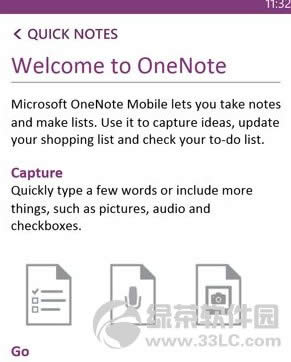
而这一切最好的是,它们全部都能无缝地共享到SkyDrive中去。我是一个Dropbox用户,不过你若是一个Windows用户,那么我建议你去试试 SkyDrive。SkyDrive同样在桌面上提供一个漂亮而且速度快的网页界面。在Windows Phone 8上面,你几乎不需要进行任何管理,就能够知道你的文件在什么地方和有什么软件使用SkyDrive,而真正要做的管理,相对其他云储存服务来说要合理许多。这里特别指的是iCloud,它的数据结构可以说是错综复杂,让人有点摸不着头脑。
儿童角
我不知道是否有人想到过这个功能的出现,不过它现在真真实实地来到了我们的面前,而且它的确很实用:许多父母都使用智能手机了。有一些父母的孩子仍然太小,所以不适合拥有属于他们自己的智能手机,但他们让然能够从中获得不少乐趣,例如玩玩小游戏,在路上听听歌等。这时,儿童角就发挥它的用处了,它实际就是一个额外的桌面,只提供你预先设置的有限功能让孩子使用。
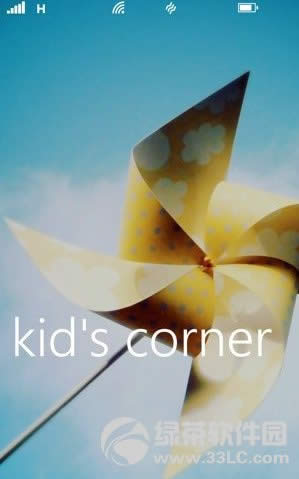
儿童角的设置过程非常直白——我的8X到手时,默认状态下儿童角的活动方块就在主画面中,你可以点击它来进行设置(默认该服务是关闭的)。如果你将这个活动方块删除掉了,你可以在设置中找到它。打开后,你将会看到一个画面,在里面你可以选择在儿童角当中,孩子能够使用的游戏、应用以及本地音乐文件。
当这一切都设置完毕以后,你或你的孩子就能够通过在锁屏的右边滑动来进入儿童角。在里面,所有你设置能够使用的游戏、应用和音乐都会显示在儿童角的桌面中,而这些东西都可以移动或者改变活动方块的大小,或通过点击“个性化”活动方块来让你的孩子选择它自己的高亮颜色,名称和儿童角锁屏的背景图片。在儿童角中没有应用列表,而这恰是这个功能要做到的事情。如果有新的消息到达,它将会被隐藏(但来电会依然显示)。
儿童角工作起来没有问题,不过它不禁让我想:为什么不直接将这个模式变得更加概括一些,变成“访客模式”?我已经遇到了数不清那么多次有人问我拿手机来用一下,可能是用来上上网,打个电话,又甚至只是想看看我的手机。但考虑到我的手机上面通常都能够看到许多我的个人隐私信息,我非常希望能够将我的手机设置进入一种半锁定模式。儿童角除了名字让人看起来不太对以外,其他都可以说符合要求了。
电子钱包和近场通讯

微软通过新的电子钱包应用加入到了移动支付的战场当中,它目前为止的功能跟谷歌电子钱包很相似,包括这三点:在微软的应用和内容商城中进行支付,直接通过 NFC支付和本地支付服务。跟其他的解决方案不同的是,微软决定将它的安全系统跟SIM卡捆绑起来,而不是使用NFC加密,微软称这样能够对运营长和其他第三方未来提供更友好的支持和选项。
当我第一次设置电子钱包时,它自动从我在我的微软账户中将设置过的支付信息抓取下来,包括我的AT&T账户,PayPal账户和VISA信用卡。它能够为支付应用内订单设置密码(以及在其他地方支付时的密码),并且微软将应用开放给第三方应用进行集成。(可惜到目前位置仍没有支持它的应用供我们测试)
我不能说是一个冲着各种优惠活动而去消费的人,不过我必须得说电子钱包中的“优惠”板块快要把我变成那么一个人了。它会自动搜索本地的优惠并自动从不同的来源获取相关的信息,包括LivingSocial、Yelp、Restaurant.com和高朋。你可以通过滚动来查看所有的优惠,并且将你喜欢的保存到你的电子钱包主画面,或者你的开始画面中。
而在近场通讯方面,Windows Phone 8对网页、联系人信息等的共享可以说是非常直截了当的。不过整个过程不是全自动的,你需要先在菜单中找到“点击+发送”按钮,然后在将两台手机碰在一起。在跨平台发送简短的信息方面,它工作得很好——我可以跟一台安卓手机很轻易地进行网址和联系人的收发。不过,在发送图片方面就没那么容易了,但这也不是什么出乎意料的事情,毕竟每个平台使用的解决方案不同。
地图和必应
对于在Windows Phone 8中使用诺基亚的地图技术,我一直抱着很高的期望,必应的地图在我的使用经验当中,一直以来它的数据质量都比它的竞争对手落后,而诺基亚(通过Navteq)的加入将很有机会对此有很大的改进。
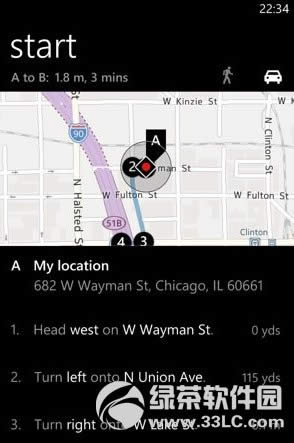
然而,这个万众期待的改进仍然没有出现。原生的Windows Phone 8地图体验在几个方面有有所欠缺。虽然你可以通过点击地图工具栏的“获取路线”来得到基本的步行或驾车路线,但是在你选择兴趣点中的路线菜单时,它将会显示一个跟iOS 6类似的“你需要安装某某程序”的提示。能够处理这些请求的应用列表中将会包含Nokia Drive等等的应用,不过在我们的早起测试当中,微软的商店里并没有相关的应用可选。让我搞不明白的是,为什么你可以从工具栏中得到路线,而没办法在兴趣点的菜单中得到相同的结果呢?
而我所得到的搜索结果也让我吃了不少苦。其中一次,我输入了一个非常具体的地址,应用给我返回了一个离我大约两英里的地方;直到我来到一个工业园后面的黑巷子的时候,我才意识到我被带到了一个遥远的地方去了。又有一次,我在曼哈顿搜索“星巴克”,应用将地图缩小许多,然后显示了在曼哈顿大约八家星巴克门店的地址,而没有一家是离我近的。我很怀疑整个曼哈顿有没有可能只有八家星巴克。而实际上,我曾经在单程路途上就去过曼哈顿超过八家星巴克了。
它的优点,则是提供了全球的离线地图下载,这对于Windows Phone来说是一个非常好的功能,同时也添加了一点与巨头谷歌在安卓上地图应用的竞争力;而经常外游的人们就特别能够体会到这一功能的好处,这能够为你节省不少的数据流量费用。已下载的地图似乎不会自动更新,不过你可以在应用的设置菜单中手动进行更新。
Xbox集成

Zune 最后的一点点痕迹都从Windows Phone 8中消失了;现在你可以通过Xbox服务来从手机上获取音乐和广播。跟以前一样,你可以直接在设备中购买音乐,但你仍然不能租赁电影。这个遗漏可以说很奇怪,毕竟现在的Windows Phone有着如此美丽的720p显示屏了。
我试用了 Xbox Music Pass,这个是Zune Pass的替代品,微软的无限音乐订阅服务,目前为止我对它很满意。音乐在我选择后通过我的HSPA网络很快地下载下来,不过让我有点失望的是这里面并没有让我限制下载使用移动网络或是Wi-Fi无线网络的选项;应用会根据每一首歌来决定通过什么网络来下载,例如我在使用移动网络时选择下载一个专辑,而剩下两首歌的时候我到了有无线网络的地方,那么剩下的将会通过无线网络下载。虽然如此,在Xbox Music Pass上面的音乐非常优秀,上面有许多的选择是我在其他竞争对手像MOG、Rdio或Spotify上没有的,但它很难给你推荐准确的内容,除非你身边使用的所有产品都跟微软有关,并且你不需要使用网络。对于我来说,平台独立性对于我的音乐非常重要。
整个Xbox体验中最酷的部分实际上并不是Windows Phone 8独占的:SmartGlass已经可在Windows 8设备(例如Surface)中使用,并且将在将来登陆其他平台。使用它的遥控功能,将会把整个电话变成一个触摸板,用于控制你的Xbox主机界面。这个功能用起来是如此自然,让我考虑将它作为我看电影和听音乐时用的主要遥控器。它有点慢,在你做出动作以后大概过半秒,这个动作才会在主机上表现出来,这半秒足以让人察觉了;而连接到Xbox需要花将近20秒。不幸的是,一旦退出SmartGlass应用(就算是短暂地退出一会儿),下次你重新进入时就得重新连接一次。该应用还一直说我的设备跟Xbox并不处于同一个网络当中(但实际上是在一个网络中),使得我不能使用浏览器和键盘功能。不得不承认,这个应用能够使你在地球的另一边依然控制家里的主机这功能显得非常酷,不过它并不是很实际,除非你想在别人使用你的主机是跟他们恶作剧一翻。
Internet Explorer 10浏览器
微软花了许多年来宣传他们的Internet Explorer浏览器,而在Windows Phone 8上的IE10实在是值得吹捧。它跟桌面版的IE10共享者许多相同的技术——加上新的Windows Phone内核和更加强大的硬件,它非常运行速度和反应都非常快。它对大多数我经常访问的桌面网页的渲染都没有问题,包括在The Verge上面的自定义字体。使用过程中有两次它在缩放上面有点小问题,不过总体来说它比我原本的期待要高出不少。
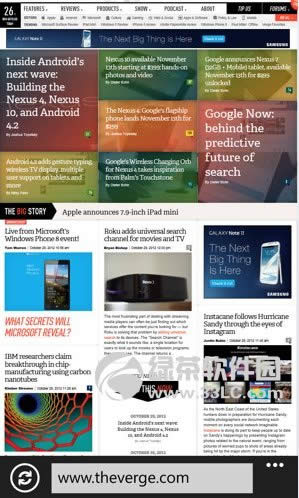
微软还在其中添加了一些有用的功能,例如可以自定义工具栏图标,和页面文本搜索。特别是文本搜索,在IE10中非常出色,它能非常迅速地跳到每一个搜索结果上,并进行缩放。它还有一些后台功能,例如“SmartScreen智能过滤”,用于提醒你正在访问的页面是否恶意网站,和稍有争论的“Do Not Track”选项。
从界面上说,我的第二大抱怨就是微软只允许同时间打开最多六个标签页。这样的设计也许是因为每一个标签使用单独的进程运行,这样当某个页面崩溃时就不至于让整个浏览器崩溃,但仅能打开六个标签页未免也太少了。
然而我对IE10最大的抱怨,微软将要花不少功夫才能解决:移动网站对非Webkit浏览器的支持就是如此不友好。特别是Facebook和谷歌,直接就将IE10看作一款来自90年代的旧产品,在上面显示着老掉牙的移动页面,跟这台如此现代的智能手机一点都不匹配。微软和Mozilla都在尽全力让开发者针对广泛的移动网页浏览器进行开发,而不单单是iOS和安卓系统,这是一个很棘手的问题。加上许多网站通常会用HTML5视频来替代Flash(而这个IE10并不支持),情况就变得更加糟糕了。抛开这些历史遗留问题不说,IE10的浏览体验就是美丽的网页和老掉牙的移动网页两者的大杂烩。
幸运的是,你可以将IE10设置为对网站显示自身是桌面浏览器而不是移动浏览器,但问题是某些网站就算在这样好的设备上面,显示依然有难度。不过要我和漂亮的桌面版和丑陋的移动版之间选择,我会毫不犹豫地选择前者。
拍照

从Windows Phone出现开始,微软就将拍照作为中心焦点,而在Windows Phone 8中,他们进行了一些小改动,从理论上应该会让用户得到更好的体验。他们对取景软件进行了一点点调整,但不是所有的改动都能让它变得更好。我很高兴现在你不用在菜单中四处寻到来打开闪光灯,也很高兴设置菜单中新增了许多自定义拍照设置。
奇怪的是,微软觉得把缩放按钮放在屏幕上是一个坏主意,取而代之的是你要用两只手指来进行缩放。它对于一个多数是单手操作的行为来说实在是太奇怪了,在拍照时用两只手指来进行缩放不能不说感觉跟别扭。或许,跟我一样,微软觉得在智能手机上使用数码变焦实在有点傻——但尽管是这样,这样的一个改动对于普通用户来说实在是很不方便。

对于照相机和Photos Hub来说,微软将他们的扩展性往一个有趣的方向发展着。在照相机里面又一个叫做“Lens”的新按钮,打开后会显示一系列你想用来拍照的应用。你不能将其中之一设置为默认的照相机程序,不过这个按钮无疑让操作变得更加方便。让你使用一个支持 Lens的应用拍照后,它将会跟其他照片一样被放进你的Photos Hub中,并使用一个特殊标签告诉你这张照片是用哪个软件拍的。这简直就是为了Instagram度身定制的,不过要知道Instagram在 Windows Phone平台上并没有推出。
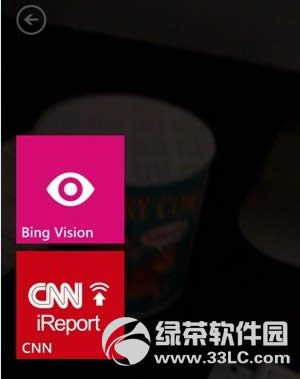
Photos Hub现在可以让你多选照片,和对其进行编辑:旋转,裁剪和主要用于正常化白平衡和曝光的自动修复选项。跟照相机中的Lens选项一样,你可以在浏览照片的窗口快速地跳转到第三方照片编辑工具当中。最后一点就是它的立刻上传按钮。在以前,你可以选择SkyDrive或者Facebook作为你自动上传的地点,现在Windows Phone 8让你选择任何支持该功能的第三方应用——不过,在我们测试当中,没有任何一个应用对该功能进行可更新(包括Facebook)。
总结
微软 Windows Phone 8
Verge分数: 7.9
优点
l 主画面是所有移动平台中最好的
l 跟以往的Windows Phone一样快,流畅
l 引人注目的、有用的云策略
缺点
l 应用的可用性仍然是个问题
l 原生地图应用跟期待相距甚远
l 许多Windows Phone 7遗留的小问题依然存在
每一代新的Windows Phone,微软不但将自己跟iOS和安卓的距离在许多重要的方面拉近了,同时也跟他们在许多重要的方面区分开来,而Windows Phone 8更加体现了这一点。不过在某一些方面,他们仍然没有改进,一些问题能够追溯到Windows Phone 7.5甚至7:状态栏仅在某些时候显示,谁不想一直能够看到时间,电量和信号强度?吸引人的动画和画面过渡效果在看过超过50遍以后,估计你也会开始厌烦了。缺少统一的通知栏;不根据当前内容进行变更的搜索硬按键(然而随之在屏幕上显示的搜索软按键则会根据当前内容个变更它的功能);重新打开应用时的“恢复中……”动画等等的问题。说到应用程序,就在今天,我安装了Uber,United和第一个官方星巴克应用。Windows Phone和它的竞争对手之间的距离还非常大,这个事实无论别人怎么跟你说,也是无法改变的。
但这不代表Windows Phone 8完全不值得考虑入手。除去诺基亚的麻烦不说,微软这次Windows Phone 8的发布,正是要让全世界看到他们要把Windows Phone搞好的决心。光是Office和Xbox,微软给我们看到的是整个移动行业当中又一个非常吸引人的生态系统,而且在接下来的数月里,HTC的 8X和诺基亚的Lumia 920两款旗舰机型也将出现在我们的眼前。
至于大家想要买什么样的产品,自然是取决于大家的观点了,不过东西都不是完美的,iPhone5不也是有不少的问题么,但是还是那么多人买。绿茶小编的个人观点:要是觉得适合了就果断下手了嘿嘿。
……
